что это такое, мессенджер для ОС Windows
Установить Вайбер (это популярный мессенджер, более подробно о нем читайте здесь) на ноут или компьютер — просто! Нужна версия Viber Desktop.
Как скачать десктоп-файл для загрузки?
Не забудьте, что установка на ПК программы возможна только после ее полной автоидентификации на смартфоне (после ввода кода подтверждения номера, приходящего обычно в СМС-ке).
Какой у вас смартфон при этом, не имеет значения: Андроид, Айфон или еще какой-то — неважно. Главное условие для успеха конечной цели, то есть установки программы, — работа должна проводиться после прохождения такой же процедуры на телефоне (в первую очередь).
Итак, нужно сделать такое (придерживайтесь алгоритма четко):
- Зайдите на сайт Вайбер — http://www.viber.com.
- Нажмите по первой или второй закладке (первая – «Компьютер», вторая — для Windows 10 версии), смотря какая ОС у вас «стоит» на компьютере. Если вы выбрали второй вариант, перескакивайте в этой инструкции сразу к пятому пункту.
- Перейдите по ссылке «Загрузить» на русском («Download» или «Get Viber» на английском). Нажмите «Читать дальше…», чтобы перейти к выбору вашей ОС (когда вы нажимаете подобные ссылки — те, что «объясняют» более подробно об услуге, вы получаете больше информации, а это в любом случае хорошо!).
- Теперь нужно остановить свой выбор на одном из трех вариантов: «Mac», «Linux», «Windows», потом — клацнуть по одному из названий. Если вы все сделали правильно в предыдущих пунктах, начнется загрузка дистрибутива десктопной версии мессенджера.
- Нажмите «Загрузить…» и подождите, пока не закончится закачка установочного дистрибутива.
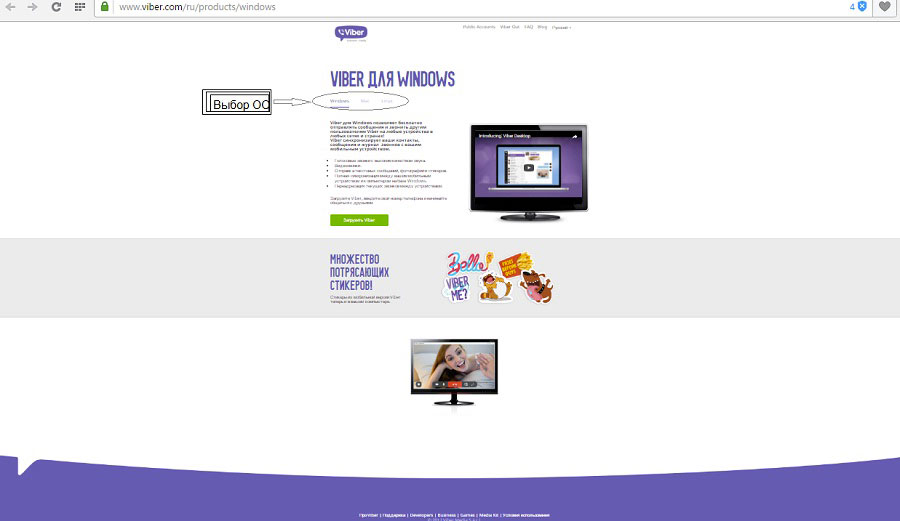
Как установить Вибер?
После того, как у вас появился дистрибутив Вайбера, нужно установить программу на компьютер (при условии, что на телефоне мобильная версия уже находится в рабочем состоянии):
1.Удостоверьтесь, что у вас есть права администратора, который дает разрешения на установку программ и приложений на ПК (ноут).
2.Найдите файл, скачанный ранее (версия «for Desktop» – «десктопная», значит, для компов и ноутов) и клацните по нему двойным щелчком мышки. Процесс установки должен после этого начаться.
3.Клацните «Я согласен (-на)», «Установить».
4.При возникновении вопроса об установленной проге на вашем телефоне, ответьте утвердительно, нажав «Да».
5.Введите номер телефона в следующем окне и выберите соответствующую страну. Нажмите «Ок» или «Продолжить».
6.Теперь нужно на минуту отвлечься от компьютера, взять в руки ваш смартфон и зайти в свой Вайбер-аккаунт, проверив предварительно работоспособность интернета на телефоне.
7.Кликните на компьютере на ссылку «Открыть QR-сканер».
8.Чтобы смартфон смог войти в режим сканирования, наведите видоискатель видеокамеры телефона на экран компьютера в том месте, где будет изображен QR-код («рисунок» из черных и белых квадратиков).
9.Когда код появится посередине на экране телефона, он автоматически сканируется.
Кстати! Если сканер сам не открылся, откройте его вручную: найдите в главном меню Вайбера команду «QR-сканер…».
10.Если вы увидите на экране монитора сообщение об успехе и о восстановлении безопасного соединения, значит, сканирование прошло удачно.
11.Нажмите «Войти…», «Открыть…» или «Начать общение…», когда программа установится (название кнопки для продолжения может меняться в зависимости от устанавливаемых версий программы).
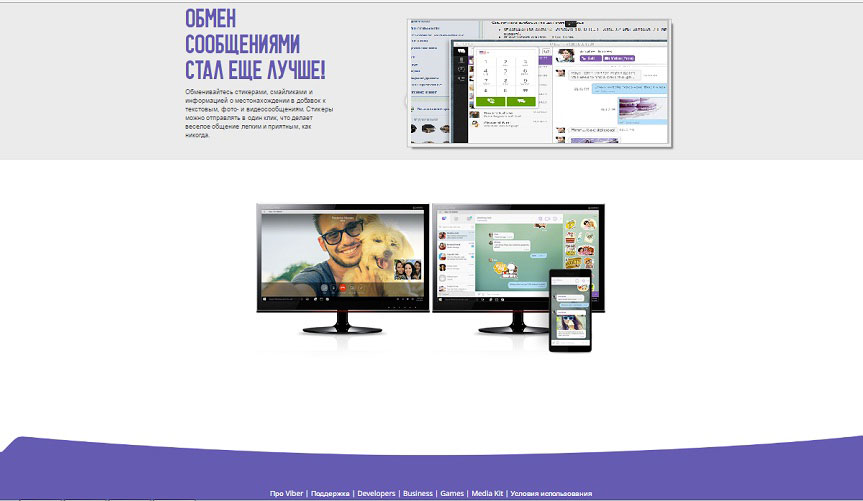
Что вы получите в итоге
Если вы установили программу Вайбер на ваш персональный компьютер, неплохо было бы напомнить вам о том, что же теперь можно делать, имея работающую версию мессенджера на компьютере или ноутбуке. Итак, каждому пользователю компьютерной версии Вайбера будут доступны такие возможности и функции:
- Удобная, сведенная до минимального участия пользователя авторизация на основе номера телефона.
- Сочетание со многими другими платформами, устройствами.
- Отсутствие требования вводить длинные, сложные пароли (никаких паролей вообще не нужно).
- Быстрое перенаправление звонков при необходимости.
- Просмотр всех сообщений (и другой информации), пришедших на зарегистрированный номер, доступен на всех устройствах, прошедших синхронизацию. В то же время (для удобства пользователей) звуковое оповещение будет воспроизводиться на одном устройстве.
- При удалении сообщений из чата все копии на синхронизованных устройствах также могут быть полностью удалены.
- Если вам нужно транслировать работу Вайбера еще на один или несколько экранов, это можно организовать. В таком случае не забудьте включить «promotion desktop» ваших экранов (демонстрацию рабочего стола), если этого потребует конфигурация вашего оборудования.
- Набор классических возможностей Вайбера: свободная отправка сообщений (аудио и видео в том числе), видеозвонки, аудиозвонки, чат, групповой чат, паблик-чаты, подписки, пуш-уведомления, Вайбер-аут для дешевых звонков вне Вайбера.
Тот, кто уже успел понять, как приятно и просто использовать новомодный мессенджер Вайбер для своего ежедневного общения, оценит так же высоко и версию для рабочего стола Виндоус или другой десктопный вариант программы. Проверьте и вы, как это удобно!
Viber — Википедия
Материал из Википедии — свободной энциклопедии
Текущая версия страницы пока не проверялась опытными участниками и может значительно отличаться от версии, проверенной 4 декабря 2019; проверки требуют 10 правок. Текущая версия страницы пока не проверялась опытными участниками и может значительно отличаться от версии, проверенной 4 декабря 2019; проверки требуют 10 правок.| Viber | |
|---|---|
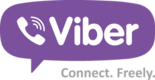 | |
| Тип | VoIP-сервис, софтфон, IM |
| Автор | Игорь Магазинник, Тальмон Марко |
| Разработчик |  |
| Написана на | Java, Си, Python, C++ и Objective-C |
| Операционная система | Windows, macOS, Linux[1], Android, BlackBerry OS, iOS, Series 40, Symbian, Bada и Windows Phone |
| Языки интерфейса | английский, китайский, русский, немецкий, французский и ещё 23 языка |
| Первый выпуск | 2 декабря 2010[2] |
| Последняя версия | Microsoft Windows: 12.3.0.38 (29 января 2020) Android: 12.2.0.7 (16 января 2020) iOS: 12.3.5.1 (6 февраля 2020) |
| Состояние | |
| Лицензия | Проприетарное ПО |
| Сайт | viber.com |
Viber ([vaɪbə], «Вайбер»[3][4]) — приложение-мессенджер, которое позволяет отправлять сообщения, совершать видео- и голосовые VoIP-звонки через интернет. Голосовые вызовы между пользователями с установленным Viber бесплатны (оплачивается только интернет-трафик по тарифу оператора связи). Также в Viber имеется возможность передачи изображений, видео- и аудиосообщений, документов и файлов.
Для авторизации пользователей и поиска контактов приложение использует номер телефона и передает содержимое телефонной адресной книги (имена и телефоны всех контактов) на серверы корпорации Viber Media S.à r.l., Люксембург
Первая версия приложения была разработана 2 декабря 2010 года исключительно для iPhone и имела ограничение на количество пользователей в 50000. Viber для BlackBerry, Bada и Windows Phone был выпущен в мае 2012 года. Через год, в 2013 году, вышло обновление приложения для iOS до версии 3.0, с релизом которого было объявлено о доступности Viber Desktop для Windows и OS X.
Также в 2013 году появляется платная функция
14 января 2014 года японская электронная компания Rakuten заявила о своём намерении приобрести Viber за 900 млн долларов[7][8]. Сделка была завершена в феврале 2014 года.
Офис технической разработки и поддержки пользователей находится в Минске и Бресте. Viber является резидентом Белорусского парка высоких технологий.
Согласно финансовой отчётности Rakuten, в 2014 году мессенджер принёс первую выручку в $1,5 млн
В 2014 году база Viber насчитывает более 280 миллионов пользователей.
Из дополнительных сервисов стало возможно совершать денежные переводы по всему миру. Это стало возможно в 2015 году благодаря системе «Вестерн Юнион».
В 2017 году — около 900 миллионов зарегистрированных пользователей используют Viber регулярно[10].
В начале марта 2019 года Viber заявил о появлении тёмной темы оформления. Новшество следует за общей тенденцией внедрения тёмного оформления в современные приложения и пригодится для защиты глаз от яркого света при использовании в тёмное время суток, экономии батареи и чтобы не будить окружающих в тёмное время суток.[11]
В 2019 году Viber запустил в России возможность покупок товаров прямо в приложении. Размещать товары могут партнёры сервиса Viber. Россия стала третьей страной после США и Великобритании, где запустили эту возможность
Владелец мессенджера — международная компания Viber Media с главным офисом в Люксембурге[13], с офисами разработки в Республике Беларусь (Минск[14], Брест[источник не указан 438 дней]) и Израиле[15]. Компанию основали сами создатели мессенджера[16]. До февраля 2014 года крупнейшими акционерами Viber Media являлись израильские семьи Шабтай (55,2 % акций) и Марко (11,4 %), а также американская компания IRS West (12,5 %). С февраля 2014 года 100 % акций компании принадлежит компании Rakuten японского миллиардера Хироси Микитани
За тайну переписки в мессенджере отвечает функция шифрования, по мнению экспертов, «поскольку и алгоритмы шифрования, и ключи шифрования, и уже расшифрованные сообщения находятся внутри софта мессенджера на конечном устройстве, доступ к любой информации у владельца мессенджера может быть» и Viber не является в этом отношении исключением, кроме того, «Viber компрометируют себя функцией создания копий истории переписки»[18]. В связи с этим стоит отметить, что один из вспомогательных сервисов Viber Support был взломан в июле 2013 группой, назвавшейся Сирийской электронной армией[19]
- В феврале 2014 года новыми владельцами было объявлено, что в приложениях Viber на мобильных телефонах, планшетах и компьютерах зарегистрировано 280 млн пользователей, из которых 100 млн общаются с помощью мессенджера хотя бы раз в месяц[17]. В августе 2015 года компания Viber объявила о достижении 600 млн пользователей. В октябре 2015 года количество зарегистрированных пользователей в России составило 50 млн
- В 2016 году компания выкупила доменное имя Viber.ru у российского предпринимателя Вячеслава Семенчука[22].
- В октябре 2017 года оператор сети Wi-Fi в московском метрополитене разрешил пользователям Viber общаться в мессенджере без прохождения авторизации.[23]
- ↑ Поддержка приостановлена.
- ↑ Viber comes to Symbian, adds HD voice calling and group messaging to Nokia Lumia handsets
- ↑ Официальный видеоролик Viber (англ.)
- ↑ Игорь Магазинник, со-основатель Viber — произношение [vaɪbə] на 2:10, 4:46 и др.
- ↑ https://www.viber.com/terms/viber-privacy-policy/ «A copy of the phone numbers and names of all your contacts (whether they’re Viber members or not — but only name and phone number) will be collected and stored on our servers … Viber Media S.à r.l., Attention: Data Privacy Officer, … Grand Duchy of Luxembourg.»
- ↑ Архивированная копия (неопр.) (недоступная ссылка). Дата обращения 3 апреля 2019. Архивировано 14 марта 2018 года.
- ↑ Популярный сервис может быть выставлен на продажу
- ↑ Японцы оценили израильскую фирму в 900 миллионов долларов (неопр.). Дата обращения 14 февраля 2014.
- ↑ Настя Черникова. Игорь Магазинник: «Поколение Z не обсуждает новости» «Секрет фирмы», 26.03.2015
- ↑ Viber — 900 млн человек в вашем списке контактов // www.viber.com
- ↑ Вера Вырвич. Viber разработал темную версию мессенджера (неопр.). Народные Новости России. Дата обращения 6 марта 2019.
- ↑ https://www.searchengines.ru/viber-katalog.html Viber запустил покупки в приложении для российских пользователей
- ↑ Viber — DMCA Policy
- ↑ Viber — Minsk
- ↑ Top 10 iPhone Apps from Israel
- ↑ The Skype Killers of Belarus Архивировано 2 сентября 2013 года., Brett Forrest // BusinessWeek, August 23, 2012: «Talmon Marco and Igor Magazinik co-founded Viber just under two years ago.»
- ↑ 1 2
- ↑ «Безопасность до блокировки доведет» «Digital». Приложение № 146 от 11.08.2017, стр. 15.
- ↑ Viber support page hacked by Syrian Electronic Army, most user info remains safe
- ↑ Viber перенёс персональные данные пользователей в Россию The Village
- ↑ Viber догоняет WhatsApp, Alphabet отчитался за III квартал. Вести.net, 26.10.2015
- ↑ Роман Рожков, Роман Рожков. Viber прописалась в зоне .ru // Газета «Коммерсантъ». — Вып. 84. — С. 10.
- ↑ Использовать Viber в московском метро разрешили без авторизации Wi-Fi
Viber Desktop (Вайбер десктоп) на русском языке
Что такое Вайбер Десктоп
Viber Desktop – это версия мессенджера, разработанная для настольных компьютеров. Desktop переводится как «Рабочий стол», иначе – рабочее поле ПК или ноутбука, которое находится на экране. Таким образом, Viber Desktop иначе можно расшифровать как Viber для компьютеров.
Приложение для десктоп имеет такие функции, как:
· Отправка и прием текстовых сообщений, медиафайлов, стикеров;
· Синхронизация действующих устройств;
· Перенаправление входящих звонков на телефон.
Пошаговая инструкция как скачать и установить Вибер на Десктоп
Скачать и установить мессенджер на Desktop можно через официальный сайт viber.com. чтобы активировать мессенджер на компьютере, необходимо иметь рабочее приложение на телефоне.
Чтобы скачать Viber на Desktop, необходимо:
· Зайти на официальный сайт viber.com: https://www.viber.com/ru/download/
· Нажать кнопку «Загрузить»;

· Выбрать версию мессенджера для нужной ОС ПК;
· Скачать приложение;

· Найти загруженный установочный файл и открыть его;
· В появившемся окне отметить согласие с условиями пользования и установить Viber;

· Подтвердить наличие мобильной версии мессенджера;

· Ввести действующий номер телефона;

· Ввести специальный PIN-код, присланный через SMS-сообщение;

· Отсканировать QR-код.

Теперь пользователь может работать как с мобильной версией мессенджера, так и с десктопной.
Особенности десктопной версии мессенджера Viber
Благодаря популярному во всем мире мессенджеру под наименованием Viber многие люди имеют возможность бесплатно отправлять и получать текстовые сообщения, совершать голосовые и видеозвонки. Изначально приложение было доступно лишь для мобильных устройств, работающих на iOS и Android, однако в настоящее время мессенджер можно устанавливать и на персональные компьютеры.
Загрузить по ссылке приложение Viber, к примеру, можно для компьютера, функционирующего на известной операционной системе Windows 7. Мессенджер можно использовать и на многих других платформах, в рамках которых он обладает примерно одинаковым интерфейсом и функциональностью.
Основные функции десктопной версии:
- Передача и прием тестовых сообщений. Набор текста можно осуществлять на клавиатуре;
- Запись и отправка небольших голосовых сообщений;
- Совершение видеозвонков, используя интегрированную или периферийную камеру устройства;
- Совершение голосовых вызовов;
- Отправка стикеров, открыток и роликов.
Для начала использования компьютерной версии мессенджера достаточно скачать программу, принять соглашение и правила разработчиков, а затем приступить к установке. Стоит отметить, что для работы с десктопной версией обязательно необходимо иметь мобильное устройство с установленным на нем приложением. При первом входе в программу пользователям необходимо будет синхронизировать мобильную и десктопную версии «Вайбера».
Основные преимущества PC-версии:
- Не требуется повторная активация или ввод номера для работы с программой;
- Весьма высокое качество связи во время совершения голосовых и видеозвонков;
- Сообщения отправляются и доставляются практически мгновенно;
- Нет необходимости использовать смартфон для общения при работе за компьютером;
- Для общения с людьми через программу необходимо лишь подключение к сети Интернет;
- Полностью отсутствуют навязчивые и раздражающие типы рекламных материалов;
- Для активации мессенджера на персональном компьютере не нужно постоянно вводить логин и пароль;
- Данные со смартфона автоматически синхронизируются с данными в компьютерной версии мессенджера.
Миллионы людей пользуются Viber для компьютера. А вы?
 Сегодня нельзя представить жизнь без мобильного телефона, но многие из нас по-прежнему проводят за компьютером много часов в день – на работе, на учёбе или дома. Нам надоедает постоянно проверять сообщения на телефоне, поэтому компьютер должен уметь делать это за нас.
Сегодня нельзя представить жизнь без мобильного телефона, но многие из нас по-прежнему проводят за компьютером много часов в день – на работе, на учёбе или дома. Нам надоедает постоянно проверять сообщения на телефоне, поэтому компьютер должен уметь делать это за нас.
Viber для компьютера – простой способ общаться в течение дня и не отвлекаться на телефон.
Вот пять причин, почему вам нужно как можно скорее установить Viber для компьютера:
1. Автоматическая синхронизация
Все сообщения, которые вы отправляете или получаете в Viber на компьютере или смартфоне, синхронизируются между всеми вашими устройствами в реальном времени. Вы никогда не пропустите сообщение и не потеряете нить беседы.
После установки Viber для компьютера вы подключаете свой смартфон, синхронизируете контакты и историю сообщений и можете продолжить чат на том месте, где вы остановились.

2. Простота использования
Согласитесь, бывает гораздо удобнее набирать сообщения на полноценной клавиатуре и читать их на большом экране? Тут Viber для компьютера во всей красе – клавиатура, мышь и большой экран к вашим услугам, чтобы общаться было удобнее и веселее.
Звонки на большом экране имеют дополнительные преимущества: если вы хотите показать собеседнику, что происходит на вашем экране, вы можете транслировать его. Например, если вы вместе работаете над документом, трансляция экрана поможет вам не запутаться.
Вы можете совершать и принимать звонки, включая вызовы через Viber Out, прямо с компьютера. Если нужно, вы можете переключить звонок со смартфона на компьютер (или наоборот) во время разговора.
В Viber для компьютера можно делать ещё много всего интересного. Для начала, попробуйте эти лайфхаки.
3. Безопасность
Viber для компьютера обеспечивает вашу конфиденциальность. Как и в Viber на смартфоне, сообщения в Viber для компьютера по умолчанию защищены сквозным шифрованием. Это значит, что ключи шифрования сообщения создаются автоматически и находятся только на устройствах его отправителя и получателя.
В отличие от десктопных веб-дополнений других мессенджеров, Viber для компьютера создавался как отдельное приложение. Это позволяет нам обеспечить безопасность и конфиденциальность сообщений и звонков, которыми вы обмениваетесь с компьютера.
Мы знаем, что некоторые из вас делят свой рабочий компьютер с коллегами и тоже пользуются Viber для компьютера. Чтобы никто не подсмотрел вашу переписку, мы внедрили блокировку окна Viber. Когда вам нужно отлучиться от компьютера, и кто-то другой может пользоваться им в ваше отсутствие, заблокируйте Viber, чтобы новые сообщения и уведомления не отображались на экране, пока вы не вернётесь и не введёте пароль.

4. Экономия батареи и трафика
Вы не подумали об этом, правда? Некоторые десктоп-приложения требуют, чтобы ваш смартфон был включён и подключён к Интернету и находился рядом с компьютером, чтобы принимать вызовы и сообщения. Для Viber это не нужно. Даже если вы забудете смартфон дома, а на рабочем компьютере установлен Viber, вы не пропустите ни одного сообщения или звонка за весь день.
Это помогает экономить заряд батареи, поскольку вам не нужно открывать приложение или обеспечивать связь между смартфоном и компьютером. Вы также экономите мобильный трафик, поскольку не отправляете со смартфона сообщения, не совершаете звонки и не загружаете фото или видео.
5. Неограниченное количество дополнительных устройств
Вы можете подключить к Viber любое количество компьютеров или планшетов (включая iPad). Вы можете установить Viber на домашнем и рабочем компьютере и планшете, и каждый чат Viber будет автоматически синхронизироваться со всеми устройствами.
Как установить Viber для компьютера
Уверены, что вы уже хотите установить Viber для компьютера. Сделать это можно так: во первых, проверьте, что Viber установлен на вашем смартфоне. Подключить и настроить Viber для компьютера очень просто – зайдите на сайт www.viber.com/ru/download и нажмите на ссылку “Скачать для Windows” или “Скачать для Mac“.
Если вы находитесь за компьютером, используйте Viber эффективнее – скачайте приложение для десктопа прямо сейчас.

7 лайфхаков в Viber для компьютера

Вы давно пользуетесь Viber для компьютера? Даже если прошло уже несколько лет, вы можете повысить свою продуктивность и сделать работу с приложением более удобной. Мы предлагаем семь лайфхаков, которые стоит знать каждому пользователю Viber для компьютера.
Добавляйте контакты в Избранные
Вы можете одновременно общаться со многими людьми, но у каждого из нас есть несколько важных контактов, к которым нужно иметь быстрый доступ. Это могут быть ваши коллеги, друзья или близкие – выберите 7 важных людей или групп и добавьте их в избранные. Чтобы добавить контакт или группу, откройте окно информации и нажмите на звёздочку под основным изображением. Также вы можете перетащить нужный контакт или группу в панель избранных выше списка чатов.
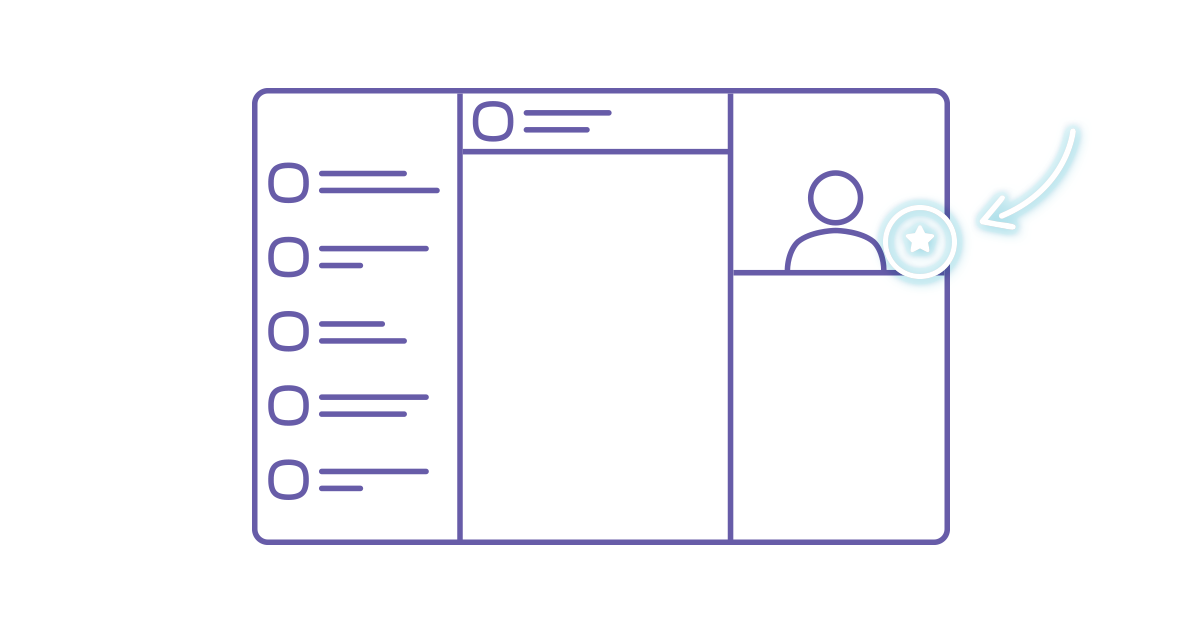
Превращайте чаты в группы
Перетащите контакт на заголовок существующего личного чата, чтобы создать группу из трёх участников. Чтобы добавить в группу нового участника, просто перетащите его контакт на заголовок группы. Общайтесь свободно!
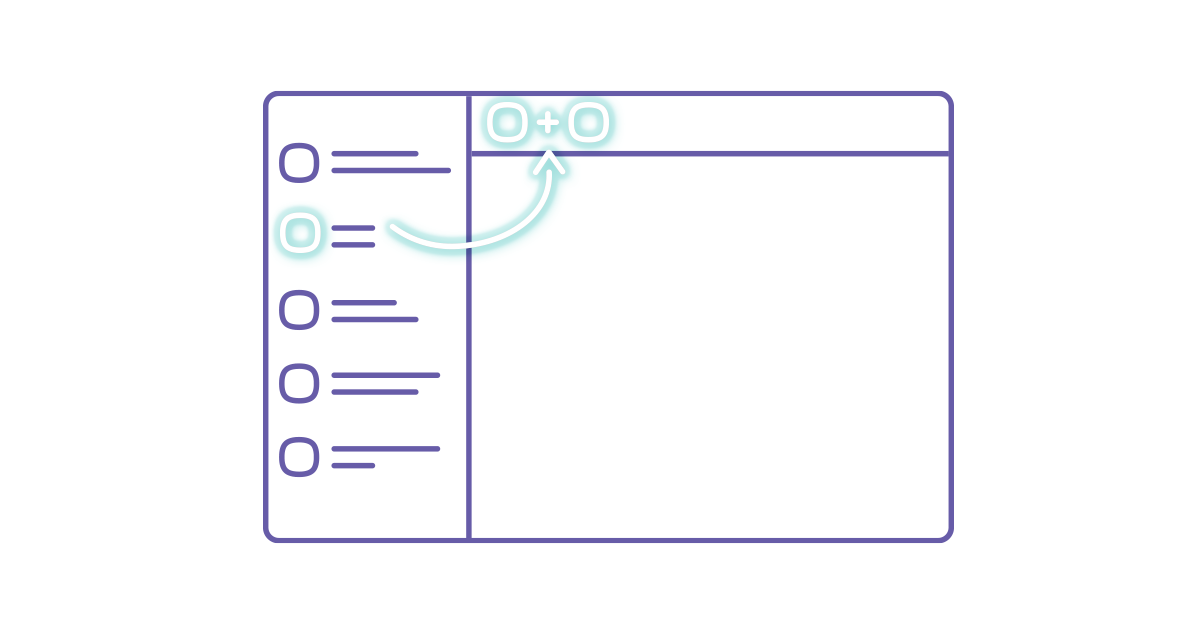
Делитесь контактами с другими пользователями
Как быстро и просто поделиться контактом? Просто перетащите нужный контакт в окно личного или группового чата. Вот и всё!
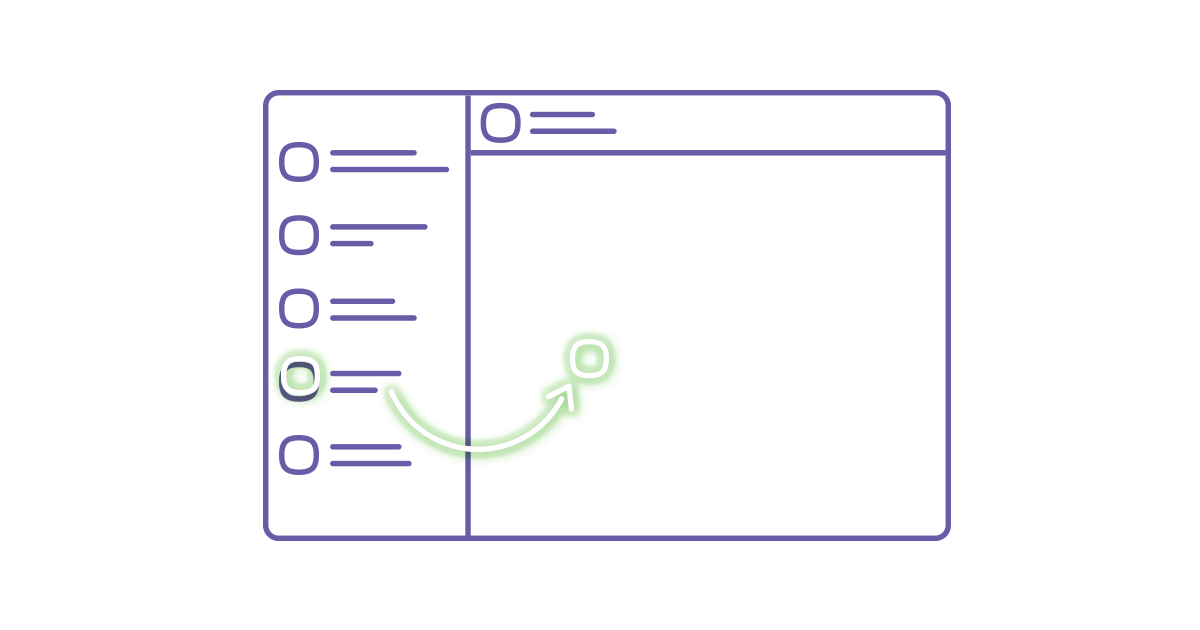
Отправляйте файлы объёмом до 200 Мбайт
Нам часто приходится делиться файлами в чате, и хочется делать это быстро и легко. Viber для компьютера позволяет отправлять практически любые типы файлов объёмом до 200 Мбайт. Просто перетащите файл или файлы, которыми вы хотите поделиться с собеседником, в окно чата или группы.
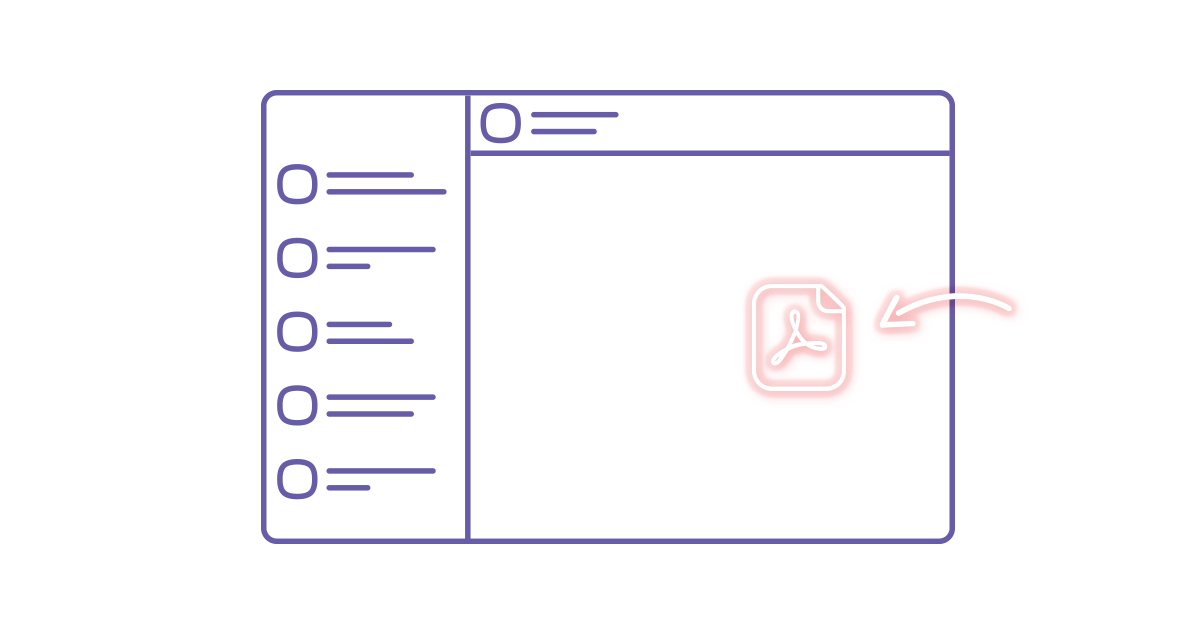
Отправляйте фото перетаскиванием
Процедура отправки фото похожа на отправку файлов. Также вы можете воспользоваться улучшенной функцией drag & drop. Вы можете отправить фото со снижением качества (быстрее), или в исходном разрешении (медленнее, объем до 200 Мбайт).
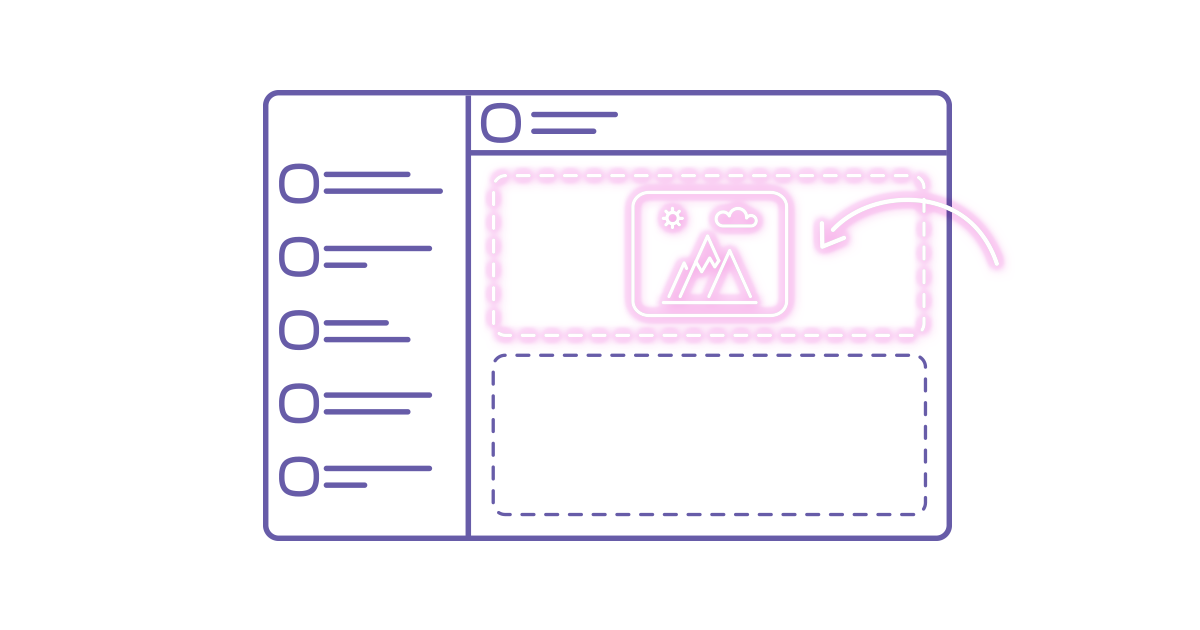
Если вы отправили сообщение не в тот чат, удалите его
Все мы когда-то отправляли сообщения, о которых потом жалели. Вот почему очень важно уметь пользоваться функцией удаления сообщений после отправки в Viber. Вы можете удалить сообщение на своём устройстве, или на устройствах всех участников чата.
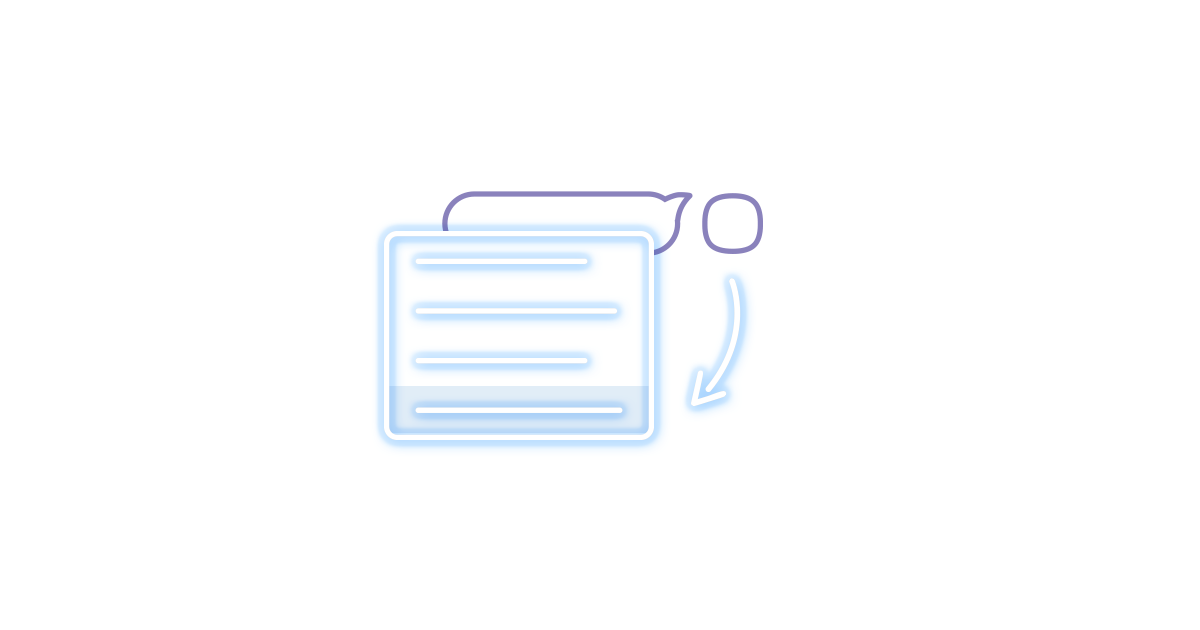
Отвечайте на сообщения, не выходя из текущего чата
Представьте: вы общаетесь с друзьями, а в другом чате нужно быстро что-то прокомментировать. Раньше вам приходилось открывать для этого окно второго чата. Теперь в Viber для компьютера вы можете отправить быстрый ответ на сообщение, не покидая текущего чата. Наведите мышку на заголовок чата, куда вы хотите ответить, а затем используйте один из пяти эмодзи (поцелуй, улыбка, палец вверх, палец вниз, сердечко) и продолжайте текущую беседу. Подробнее о быстрых ответах читайте здесь
Поздравляем! Вы прошли краткий курс лайфхаков для удобного использования Viber для компьютера. Если вы ещё не установили Viber для компьютера, сделайте это сегодня и не забывайте про наши советы!
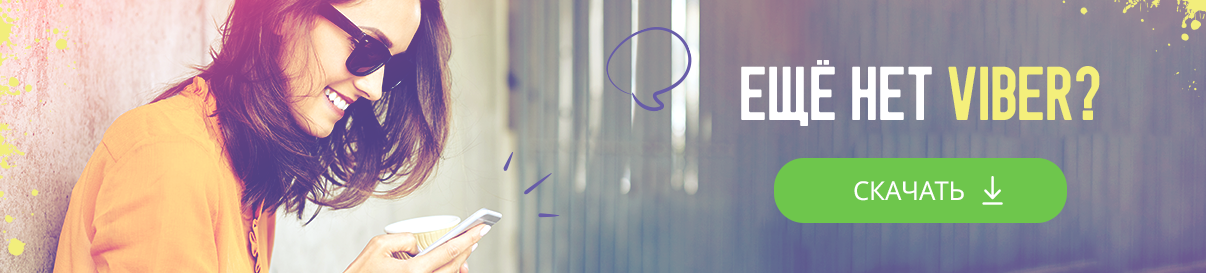
Особенности Viber для компьютера
Количество мессенджеров с каждым днём всё увеличивается. Буквально 5 лет назад наиболее популярным способом общения был Skype. Со временем начало появляться множество других мессенджеров с дополнительными функциями, которые напрочь вытеснили Skype.
Одним из таких средств для общения является Viber. На сегодняшний день эта программа считается одним из лучших мессенджеров. Мы рассмотрим версию viber для компьютера, которая очень полезна не только для общения, но и для обмена файлами.
Viber на ПК
Начнём, пожалуй, с наиболее неприятного момента: Viber невозможно использовать на компьютере, если у вас нет смартфона с установленной программой. По сути, это единственный минус программы, в остальном сплошные достоинства. Не стоит думать, что смартфон с Viber нужен лишь для регистрации аккаунта – это не так. Время от времени Viber на компьютере будет синхронизироваться со смартфоном, и, если будет отсутствовать связь, вы не сможете работать с мессенджером на компьютере.
Порядок установки и запуск программы

Установка и настройка программы на компьютере у вас много времени не займёт. Первым делом необходимо загрузить установщик с официального сайта на свой компьютер и запустить его. В процессе потребуется нажать пару кнопок подтверждения, после чего установленную программу можно запускать с рабочего стола.
При первом запуске мессенджер потребует у вас ввести номер телефона. Вводим номер мобильного телефона, на котором установлен Viber. Для активации вашего аккаунта на компьютере, потребуется взять смартфон и открыть приложение Viber. В программе автоматически откроется окно сканирования QR кодов. Наводим камеру телефона на монитор ПК в место с QR кодом.После успешной активации вы сможете пользоваться Viber с компьютера.

Особенности Viber

Viber является одним из наиболее популярных кроссплатформенных мессенджеров. Это бесплатная программа, которая позволяет обмениваться текстовыми сообщениями, голосовыми, а также совершать видео звонки.
В мессенджере присутствует огромное количество стикеров. Viber для компьютера позволяет удобно обмениваться любыми медиа файлами и документами. Среди универсальных функций можно отметить полное удаление отправленного сообщения: его можно удалить как у вас, так и у получателя.